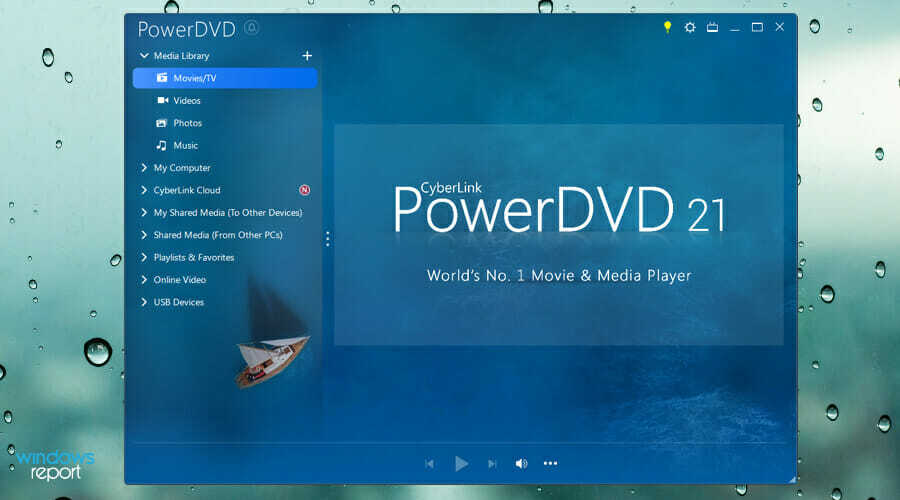
Če želite uživati v večpredstavnosti, poskusite s programsko opremo CyberLink PowerDVD. Z njim lahko doživite 4K in 8K vsebine v kateri koli obliki.
Prisotna je tudi podpora za Blu-ray, ISO in Ultra HD in lahko celo predvajate spletno vsebino iz YouTuba in Vimea neposredno iz aplikacije.
Programska oprema podpira predvajanje, kar vam omogoča brezžično pretakanje vsebine, in je popolnoma združljiva s Chromecastom, Amazon Fire TV, Roku in Apple TV.
Ko smo že pri tem, lahko dobite to aplikacijo tudi za Apple ali Fire TV in lahko celo z lahkoto delite vsebino po omrežju.
Izkusite lahko tudi 360-stopinjske videoposnetke in VR ter se potopite s podporo prostorskega zvoka. Nazadnje, obstaja združljivost z Dolby Digital Surround, DTS in Hi-Res Audio.
Cyberlink Power DVD je obsežen večpredstavnostni predvajalnik in je odlična rešitev, če želite pretakati vsebino po omrežju in uživati v visokokakovostnih videoposnetkih v računalniku.

Cyberlink Power DVD
Za vrhunsko večpredstavnostno izkušnjo s podporo za 4K in 8K uporabite Cyberlink Power DVD.
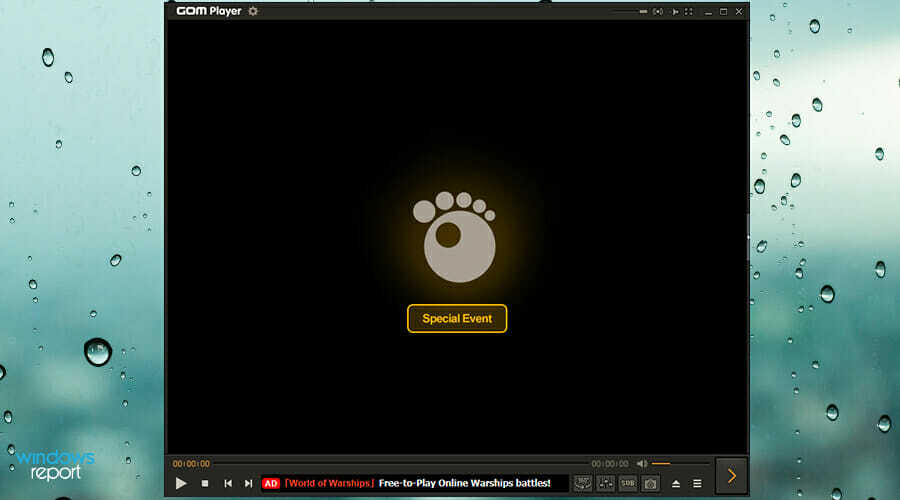
Ta aplikacija lahko predvaja več kot 20 različnih video formatov iz škatle in ima tudi odlično podporo za različne vrste zvoka.
Na voljo je tudi spletna knjižnica, ki vam omogoča enostaven prenos podnapisov za kateri koli film ali oddajo, ki jo gledate.
Programska oprema je združljiva s 360-stopinjskimi videoposnetki, kar ni bistvena lastnost, je pa več kot dobrodošla.
Kar zadeva predvajanje, lahko videoposnetke UHD in 4K predvajate že iz škatle, po potrebi pa lahko preprosto prilagodite nastavitve slike ali zvoka.
Vmesnik je tudi minimalističen, kar vam omogoča doživljanje večpredstavnosti brez motenj. Glede na razpoložljivost lahko dobite to programsko opremo za Windows, Mac in Android.
Na splošno je predvajalnik GOM soliden večpredstavnostni predvajalnik, s preprostim vmesnikom in spletno knjižnico podnapisov pa je odličen način za uživanje v svojih najljubših filmih ali oddajah.

GOM predvajalnik
GOM Player je preprost za uporabo in zmožen obvladovati katero koli video obliko, je odlična izbira za vse uporabnike operacijskega sistema Windows 11.
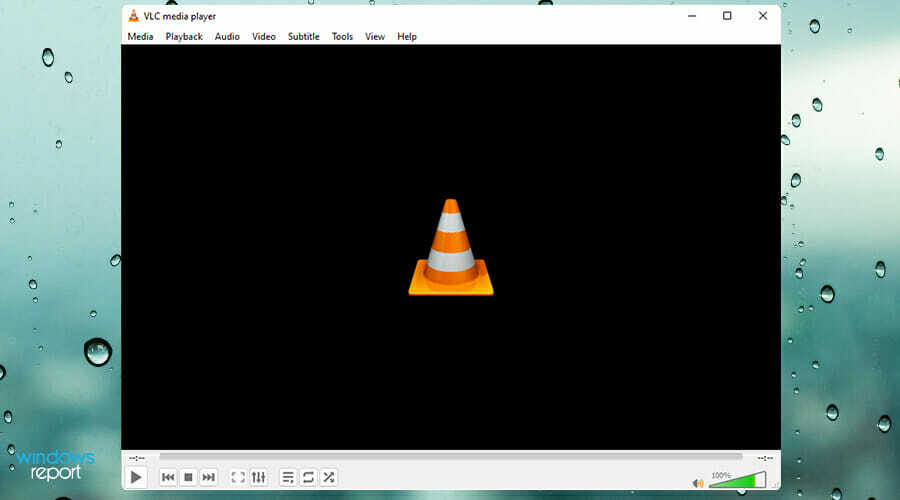
Če iščete izjemno zmogljiv, preprost in odprtokodni predvajalnik medijev, je VLC morda prava izbira za vas.
To aplikacijo loči od drugih število podprtih formatov, z njo pa lahko predvajate skoraj katero koli vrsto datoteke, ki jo želite.
Omeniti velja, da obstaja obsežna podpora za vhodne medije, programska oprema pa lahko upravlja z DVD video posnetki, DVB in spletnim predvajanjem videoposnetkov prek HTTP ali FTP.
Na voljo je tudi podpora za hitro strojno dekodiranje, tako da boste uživali v visokokakovostnih videoposnetkih brez jecljanja ali težav.
Uporabniški vmesnik je poenostavljen, vendar opravi svoje delo, in če vam ni všeč, je na voljo veliko preoblekov, med katerimi lahko izbirate.
VLC ponuja neverjetne funkcije in ga je mogoče še dodatno izboljšati z vtičniki, tako da če potrebujete medijski predvajalnik, je to morda prava izbira za vas.
⇒ Pridobite VLC

Prvo, kar boste opazili, ko boste zagnali to aplikacijo, je njen eleganten in preprost uporabniški vmesnik, tako da se ne boste počutili preobremenjeni z možnostmi.
Zahvaljujoč vgrajenim kodekom bi morali biti sposobni predvajati katero koli vrsto datoteke, ne da bi vam bilo treba spreminjati nastavitve ali karkoli namestiti.
Ko že govorimo o video podpori, lahko programska oprema brez težav obdeluje vsebine 3D, 4K, 8K in UHD pri 60 sličicah na sekundo. Na voljo je tudi strojno pospeševanje, ki zagotavlja nizko porabo CPU med predvajanjem.
S to aplikacijo lahko predvajate tudi Blu-ray in DVD-je, na voljo pa je tudi obsežna podpora za različne formate podnapisov.
Nazadnje moramo omeniti še možnost prenosa spletnih vsebin, pa tudi funkcijo ustvarjanja GIF-ov, ki bi nekaterim uporabnikom morda prišla prav.
Na splošno KMPlayer 64X ponuja preprost uporabniški vmesnik in podporo za različne formate, zato bi ga morda bilo vredno preveriti.
⇒ Pridobite KMPlayer 64X
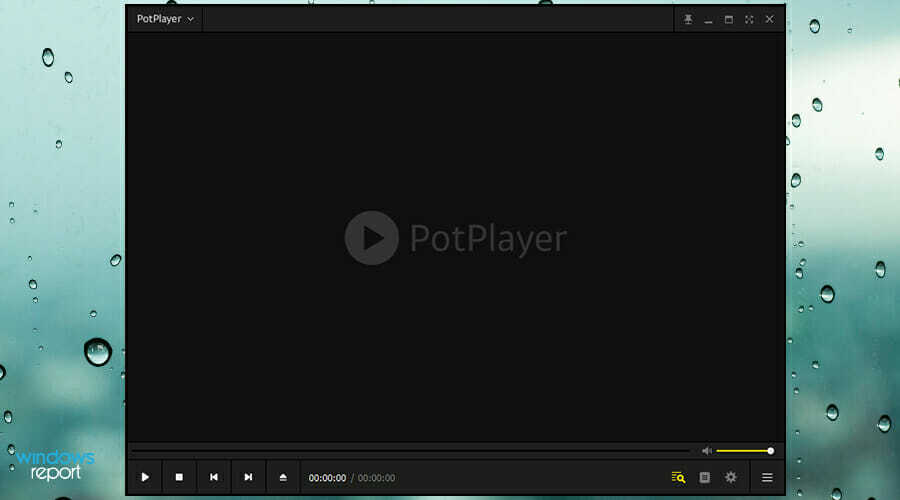
Druga programska oprema, ki jo je vredno omeniti, je PotPlayer in tako kot prejšnji vnosi podpira a širok nabor formatov in v večini ne zahteva namestitve dodatnih kodekov za predvajanje primerih.
Ko smo že pri tem, obstaja podpora za OpenCodec, ki vam omogoča namestitev dodatnih kodekov, če naletite na videoposnetek, ki ga ne morete predvajati.
Obstaja tudi podpora za podnapise, aplikacija pa lahko obravnava skoraj vse oblike podnapisov. Omeniti moramo, da lahko prilagodite velikost pisave, položaj in celo nastavitve sinhronizacije kar v meniju z nastavitvami.
Prisotno je tudi strojno pospeševanje, ki lahko uporablja DXVA, CUDA in QuickSync za vedno zagotavljanje predvajanja brez zamika.
Navigacija je preprosta zahvaljujoč podpori za posnetke, ki vam omogoča enostavno iskanje prizora, ki ga potrebujete. Obstaja tudi uporabna funkcija zaznamkov, ki bo zagotovo prišla prav.
PotPlayer je soliden medijski predvajalnik, ne potrebuje dodatnih kodekov, je enostaven za uporabo in podpira strojno pospeševanje, zato ga boste morda želeli razmisliti.
⇒Pridobite PotPlayer
Ali je Windows Media Player še na voljo v sistemu Windows 11?
Da, še vedno lahko uporabljate Windows Media Player v sistemu Windows 11. Za dostop do njega sledite tem korakom:
- Kliknite na Iskanje ikono v Opravilna vrstica.

- Vrsta medijev in izberite Windows Media Player s seznama rezultatov.

- Zdaj bi se moralo prikazati okno Windows Media Player.
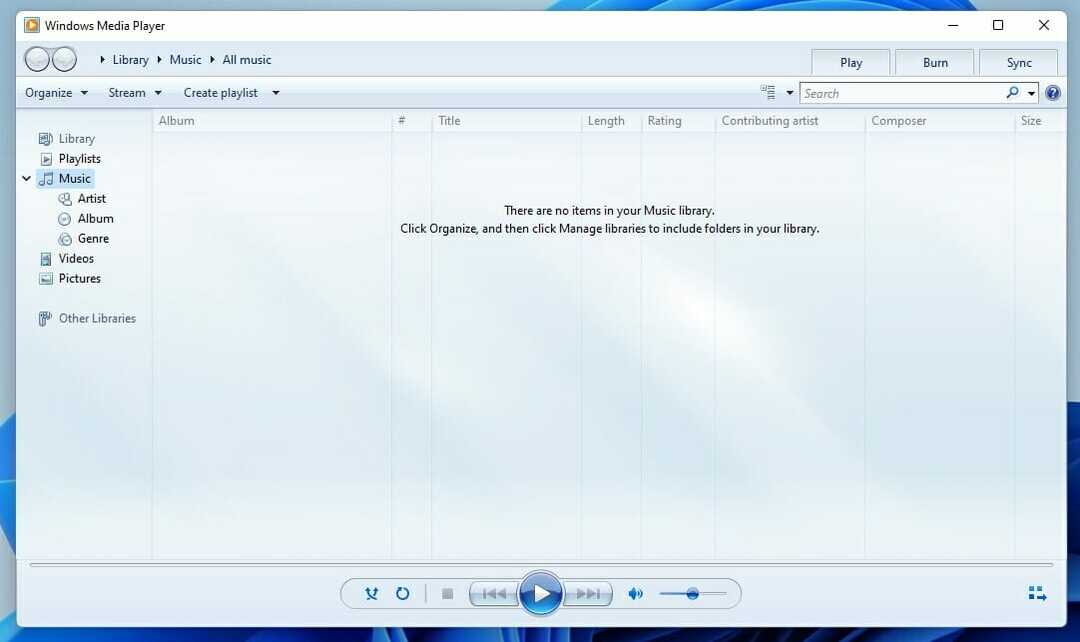
Kako spremenim svoj privzeti predvajalnik medijev?
- Kliknite na Začni gumb v Opravilna vrstica.

- Zdaj izberite Nastavitve iz menija.

- V levem podoknu izberite aplikacije. Zdaj izberite Privzete aplikacije v desnem podoknu.

- Izberite aplikacijo, ki jo želite uporabiti kot privzeti predvajalnik.
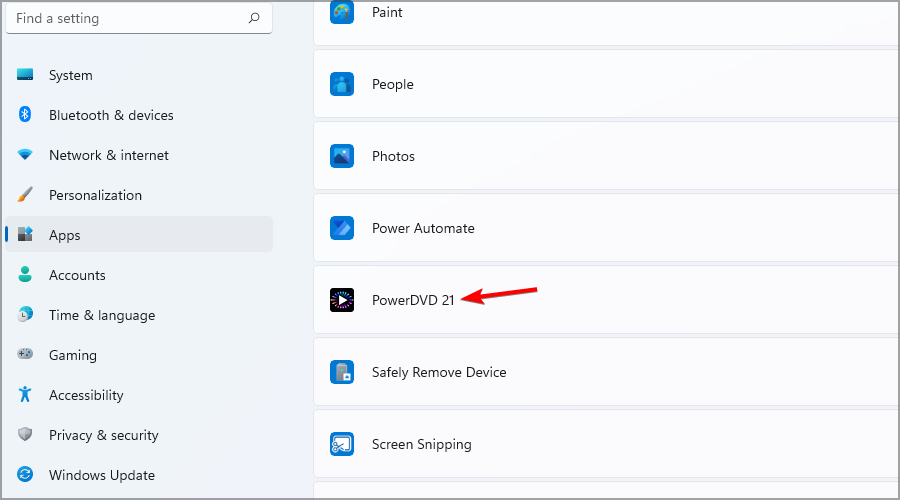
- Zdaj izberite želeno obliko datoteke.

- Izberite aplikacijo, ki jo želite uporabiti za odpiranje te vrste datoteke, in kliknite v redu.

- Ponovite zgornje korake za vse vrste datotek, ki jih želite odpreti z novim predvajalnikom predstavnosti.
Za več informacij predlagamo naučiti se spreminjati privzete aplikacije v sistemu Windows 11.
Imeti najboljši medijski predvajalnik je pomembno, še posebej, če želite brez težav doživeti visokokakovostne videoposnetke.
Vsi naši vnosi bi morali biti sposobni obravnavati skoraj vse vrste datotek, video ali zvok, tako da vam ne bo treba skrbeti za združljivost.
Kateri multimedijski predvajalnik uporabljate v računalniku z operacijskim sistemom Windows 11? Delite svoja priporočila z nami v spodnjem razdelku za komentarje.


![8 najboljših programov za predvajalnike predstavnosti za Windows 10 [2021 Guide]](/f/d8d838402b0628efec4438e69d1ebf7a.jpg?width=300&height=460)